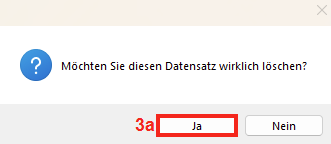Lagerpositionen verwalten
Über Lagerpositionen können Artikelgruppen zusammengefasst werden (z. B. unterschiedliche Farben eines Herstellers). Die Lagerposition kann anschließend Artikeln in der Preisliste zugewiesen werden.
So fügen Sie Lagerpositionen hinzu
Klicken Sie in der Menüzeile auf Verwaltung.
Klicken Sie im Aktionsmenü auf Positionen.
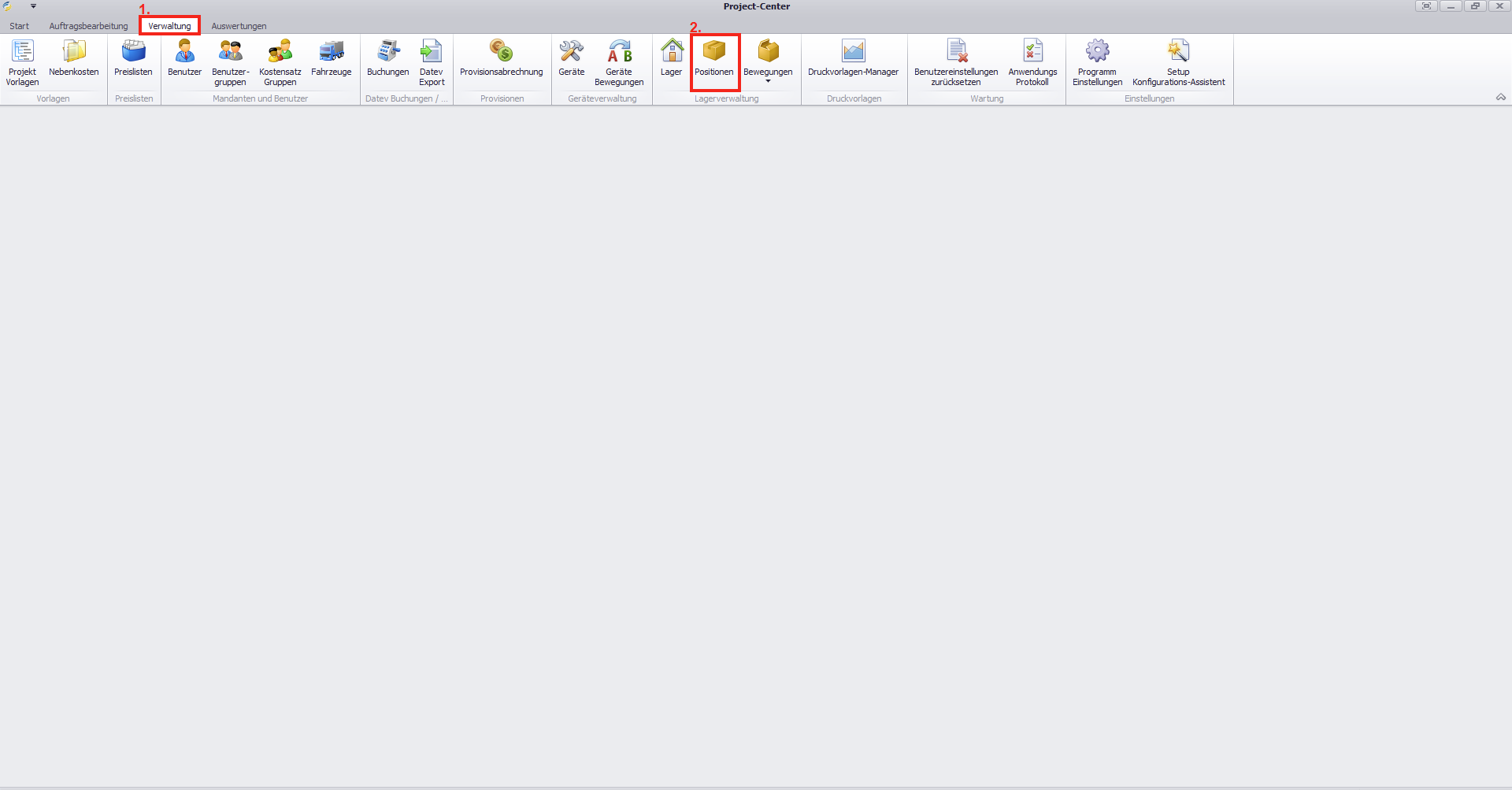
Es öffnet sich der Reiter Lagerpositionen.Klicken Sie im Menüpunkt Aktionen im Aktionsmenü auf +Neu.
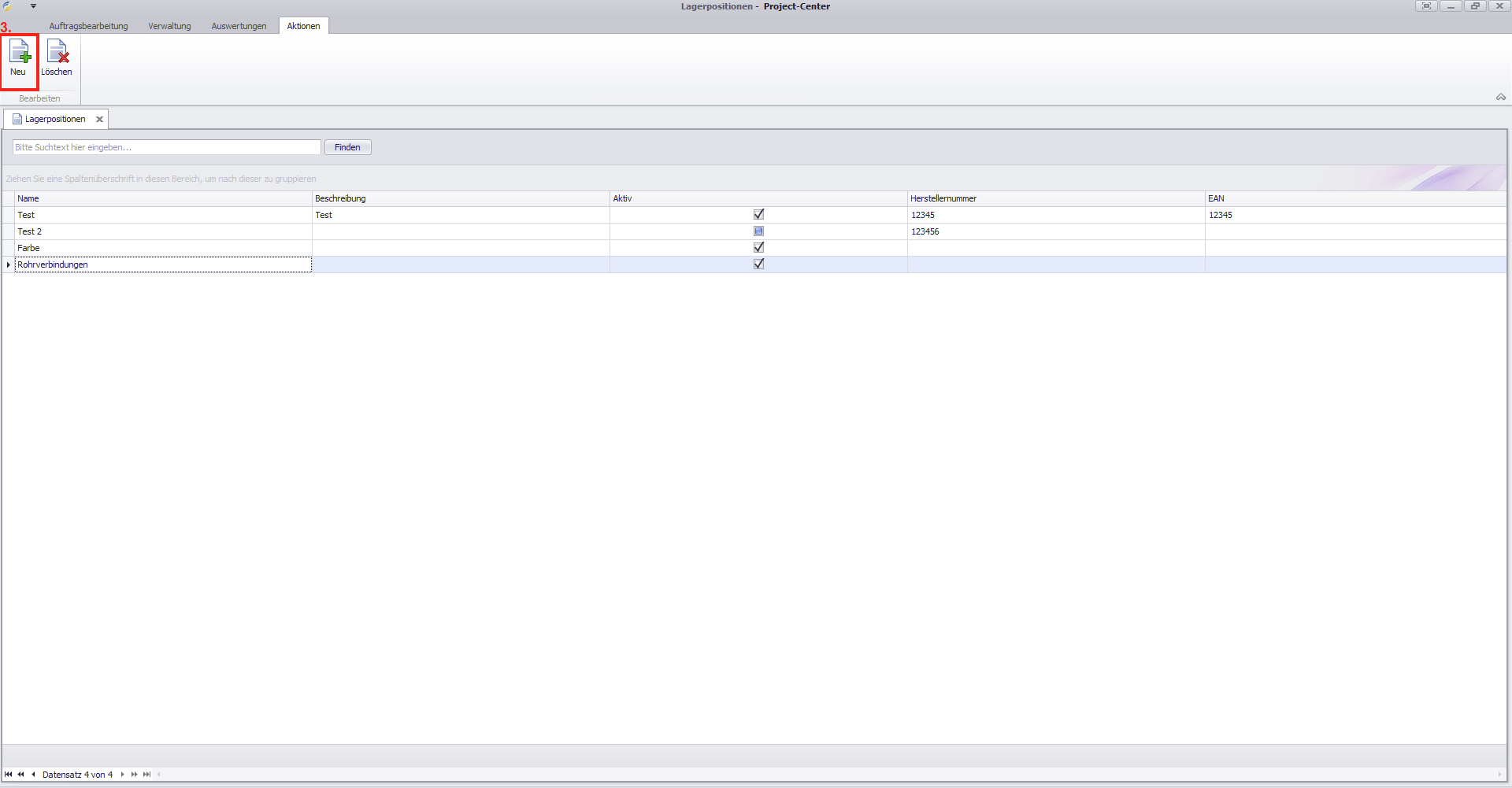
Es öffnet sich der Reiter Lagerposition.Klicken Sie in das Feld
Name und geben Sie eine Bezeichnung für die Lagerposition ein.
Beschreibung und geben Sie Informationen zur Lagerposition ein.
Herstellernummer und geben Sie die Herstellnummer zu dieser Lagerposition ein.
EAN und geben Sie die EAN zu dieser Lagerposition ein.
Setzen Sie im Feld Aktiv einen Haken, um die Lagerposition zu aktivieren und nutzen zu können.
Klicken Sie im Aktionsmenü auf Speichern.
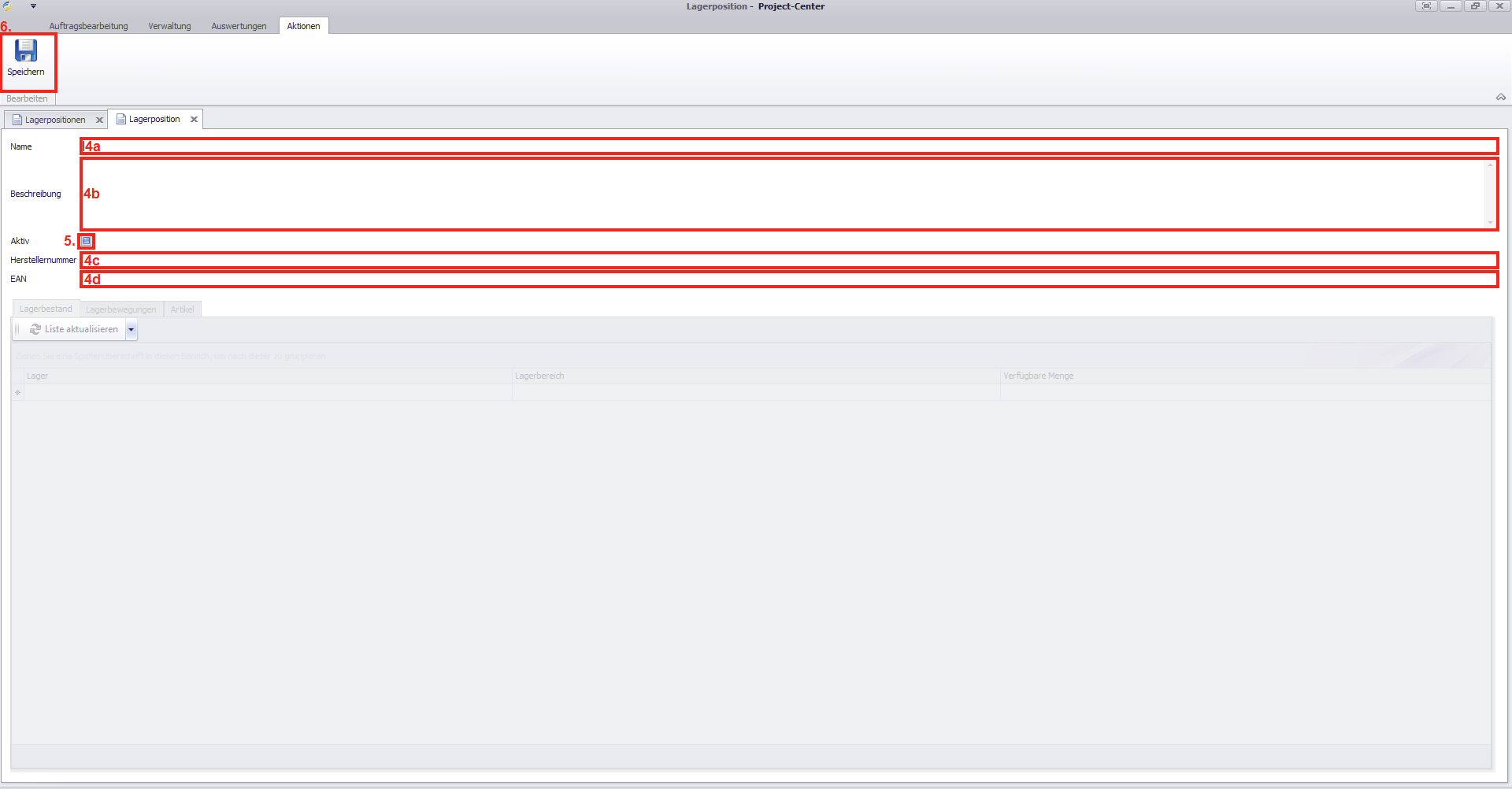
Im unteren Bereich des Arbeitsbereichs werden die Detail Reiter Lagerbestand, Lagerbewegungen, Artikel sichtbar.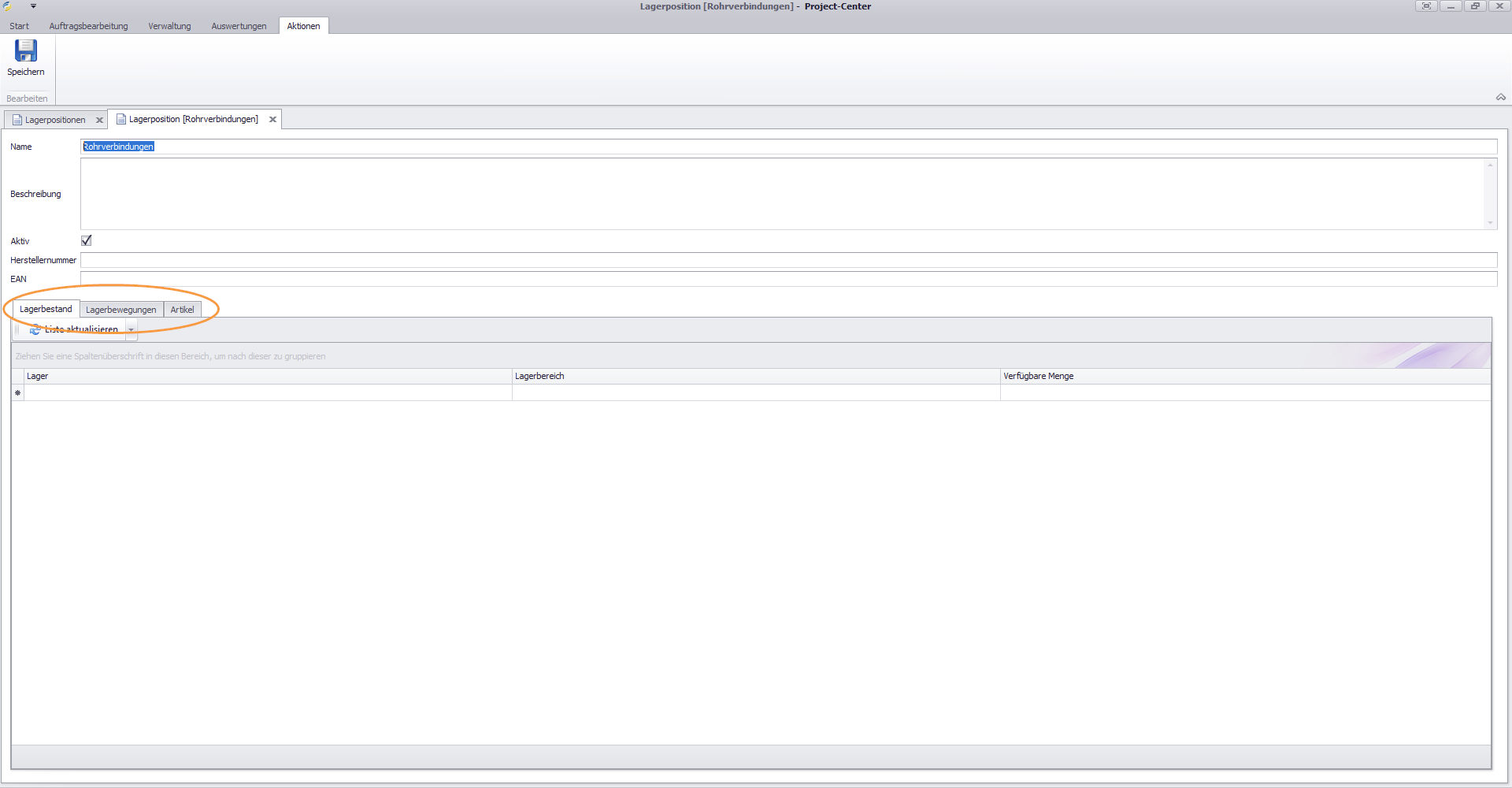
Der Detail ReiterLagerbestand zeigt, wie viele Artikel zu dieser Lagerposition im Lager verfügbar sind.
Lagerbewegungen zeigen die Ein- und Ausbuchung von Artikeln auf dieser Lagerposition sowie die Verschiebung von Artikeln zwischen dieser und anderen Lagerpositionen.
Artikel zeigt die Art und Anzahl der Artikel, die auf diese Lagerposition gebucht sind.
Sie können nun Artikeln in der Preisliste eine Lagerposition zuweisen. Die Positionen müssen im Vorfeld angelegt sein. Weitere Informationen finden Sie unter Artikel und Preislisten verwalten.
So löschen Sie Lagerpositionen
Markieren Sie eine Lagerposition.
Klicken Sie im Aktionsmenü auf Löschen.
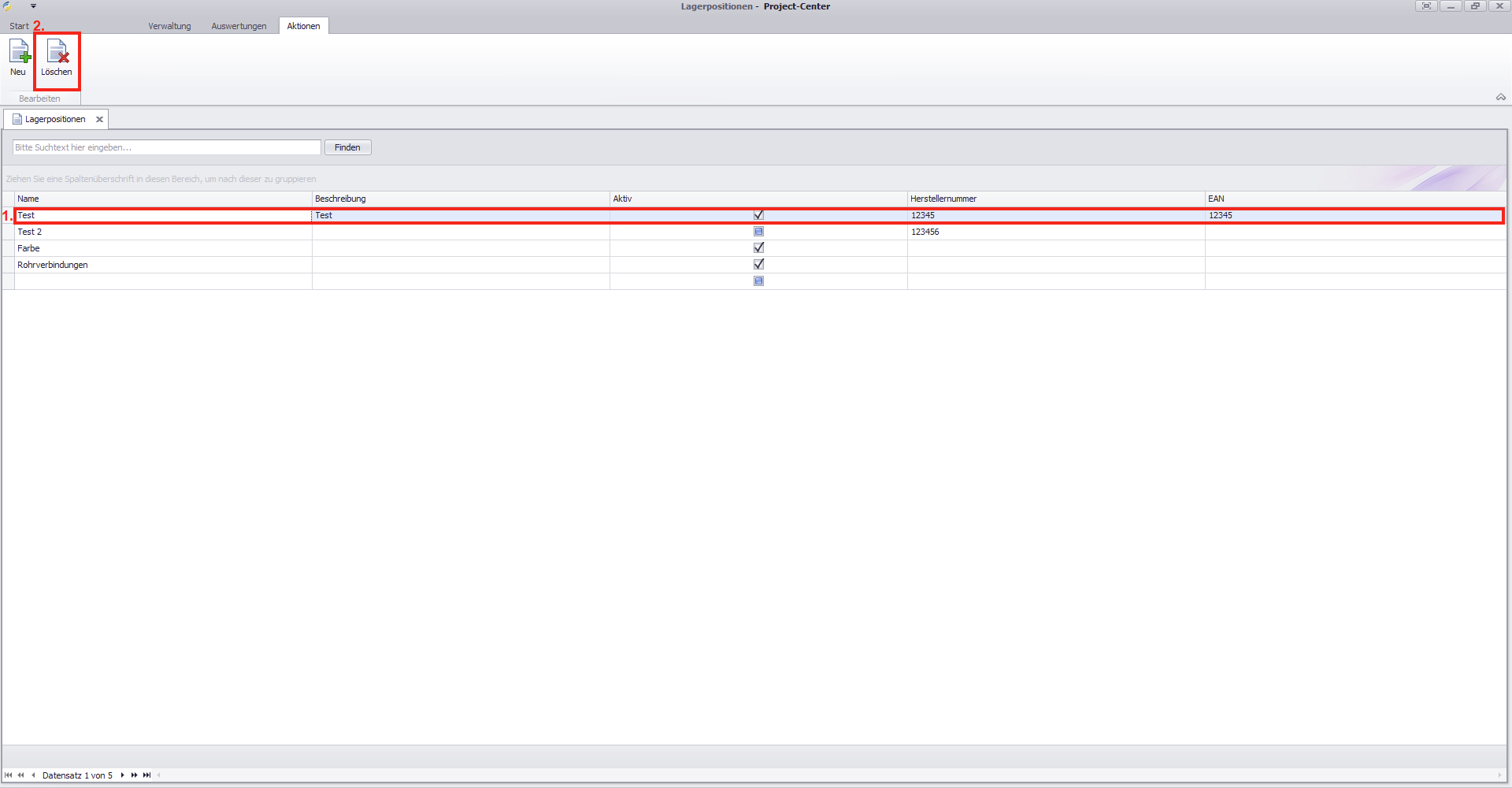
Es erscheint ein Dialogfeld.Klicken Sie auf
Ja, um den Datensatz zu löschen.
Nein, um den Vorgang abzubrechen.